最后修改于 2013年11月06日 19:17
本方法适用于在XP、Vista、Win7下安装Vista、Win7、Win8、Win8.1。无32位或64位限制。安装过程不需要输入密钥。
条件及准备工具:
温馨提示:NTBOOTautofix工具,以及操作过程中360可能会阻止或报毒,请在操作前退出360软件。
1、电脑上已经有一个可正常运行的Windows XP/Vista/Win7/Win8操作系统。
2、一个有充足剩余空间的分区,文件系统格式为NTFS。
3、Vista/Win7/Win8系统安装包(ISO原版镜像)
4、虚拟光驱软件,作用是打开ISO镜像。Win8系统自身具备打开ISO文件的功能,正在使用Win8就不用下载了。
5、GimageX工具(点击下载),这个工具的作用是将新系统文件“解压”至为新系统准备的分区中。
6、NTBOOTautofix工具(点击下载),这个工具的作用是将新系统添加进启动菜单。
其实上边的准备工具基本上就已经代表了这个安装方法的基本步骤。当然,有朋友可能会说,nt6快捷安装器(不是nt6 hdd installer)更方便,而这里只所以用这两个工具是基于两方面考虑:1,在新系统启动菜单名称上NTBOOTautofix可以正确识别Win8,不会因为软件太过陈旧而将Win8识别为Vista;2,在添加系统引导菜单时NTBOOTautofix会自动更新bootmgr(启动管理器)为最新的版本。下面写了很多,只是力争让每个人都看懂,其实过程是很简单的。
(一)准备分区
1、如果你已经准备好了分区,只需要注意一下这个分区的文件系统格式必须为NTFS。建议对这个分区进行格式化操作(右键点击分区——格式化),并在格式化时选择文件系统为NTFS。如下图所示。
2、如果还没有准备好分区,可以找一个剩余空间较大的分区,从该分区中压缩出足够的容量(30G左右,建议50G或更大)。具体方法:右键点击“计算机”–打开“磁盘管理”。在某个分区上右键点击——选择“压缩”,如下图所示。
然后出现下图窗口:
上图:输入想要压缩出来的容量(1G=1024MB),点击“压缩”即可。
上图:压缩成功后压缩出来的容量会显示为一块未分配的空间,右键点击该区域,然后“新建简单卷”,接着一路下一步即可(最好在最后一步文件系统处确认一下选择的是NTFS)。
注意:分区有主分区和逻辑分区之分,对于“基本”类型的磁盘,如果你的电脑上已经有4个主分区(几个连续的逻辑分区算作一个主分区)的话,那么无法再从主分区中压缩出容量作为新的分区,只能从逻辑分区中压缩出新分区。
(二)打开ISO镜像文件
如果你正在使用的是Win8,可直接打开ISO文件。如果不是,你需要使用虚拟光驱软件加载ISO文件,如下图。打开ISO文件以后,在“计算机”中会出现一个新的光盘类型的盘符,记住这个盘符。
(三)使用GimageX将新系统的文件“解压”到准备好的分区中
1、确定你想要安装的版本
Vista/Win7/Win8零售版镜像都是包含多个版本的,在安装前你需要确定你想要安装的版本在镜像中的编号。方法:以管理员身份运行Gimagex.exe程序,按照下图查看镜像中包含的各系统版本的编号。例如,下图中查得Win8零售版镜像中Win8专业版的编号为1。
补充Win7/Win8各版本名称:
旗舰版:Ultimate
专业版:Professional(Pro)
家庭高级版:Home Premium(HP)
家庭普通版:Home Basic(HB)
入门版:start
企业版:Enterprise
核心板:Core
特定国家版:CoreCountrySpecific (CSC),Win8中文版属于这一版本。
单语言版:CoreSingleLanguage(CSL)
各种预览版:包含“Preview”字样。
2、解压文件到指定分区,只需看图就Ok了
最后等待进度达到100%,并提示成功即可。
(四)为新系统添加引导菜单
打开下载的NTBOOTautofix v2.5.2.exe程序,如下图所示
上图中,这里你可以选择“自动修复”,修复成功后就可以重启了。不过建议选择有针对性的“4.手动修复”。选择手动修复后出现下图
上图,程序会挨个检测分区中的系统,包括你正在使用的系统也会被检测到。我们只需要为新系统添加引导菜单即可。所以,如果显示的是我们现在正在使用的系统(通过前边的盘符确定),可直接跳过。直到显示是到新系统时,再选择“3. 开启Metro引导菜单并修复”。如果没有这个选项,就选择“1.修复”即可。
上图,修复完成后会生成报告。检查没有问题后重启就开始后续安装了,这期间你需要为你的电脑起一个名字,并创建一个账户。Ok,就这么简单。
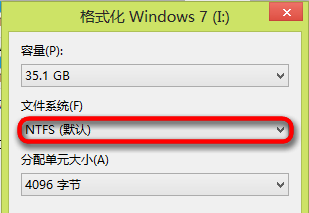
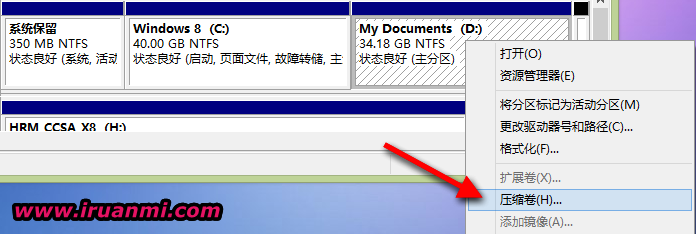
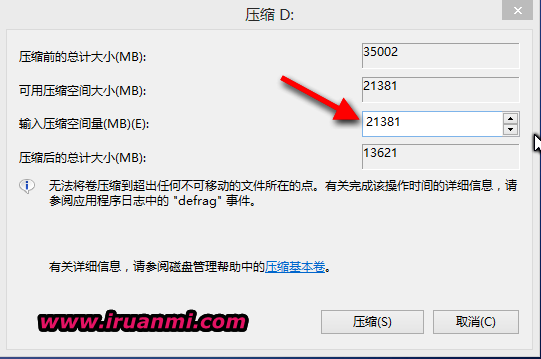
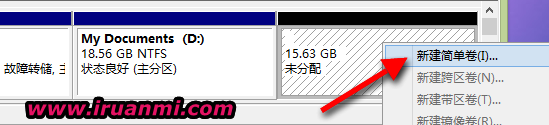
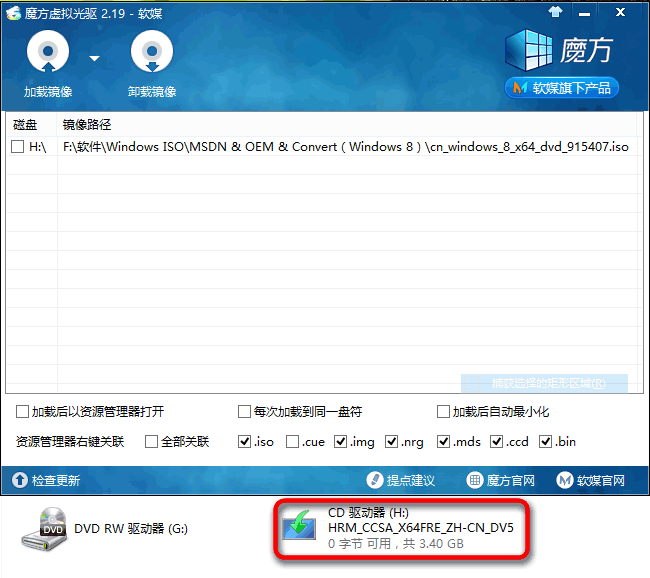
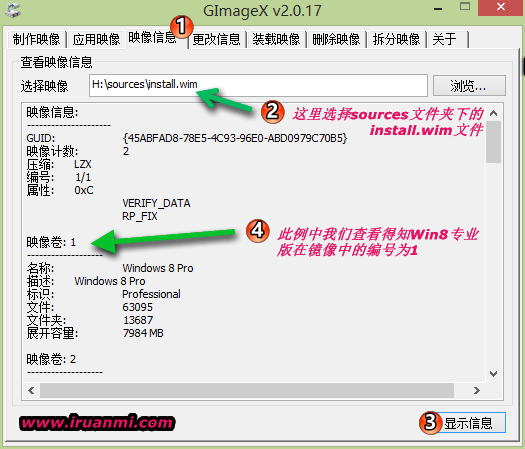
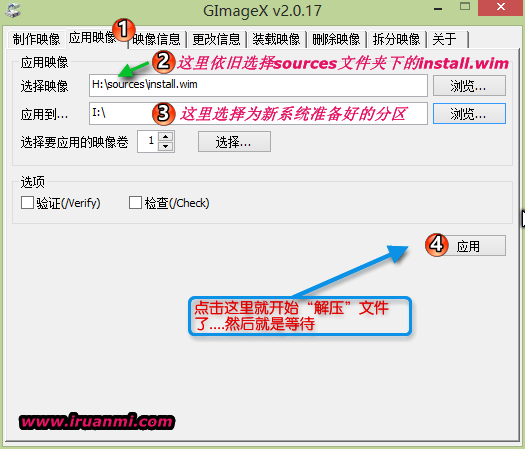
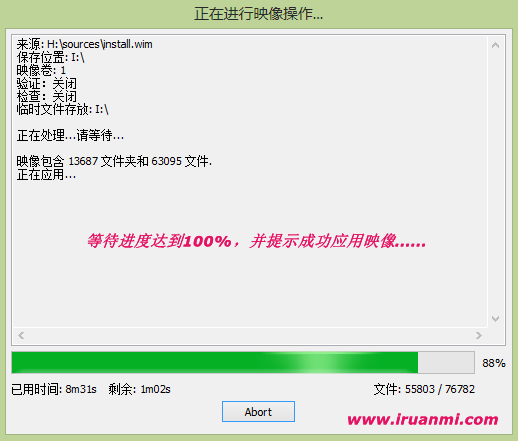
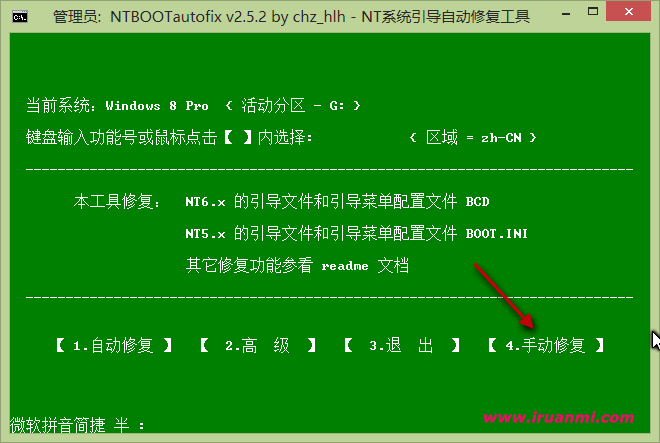

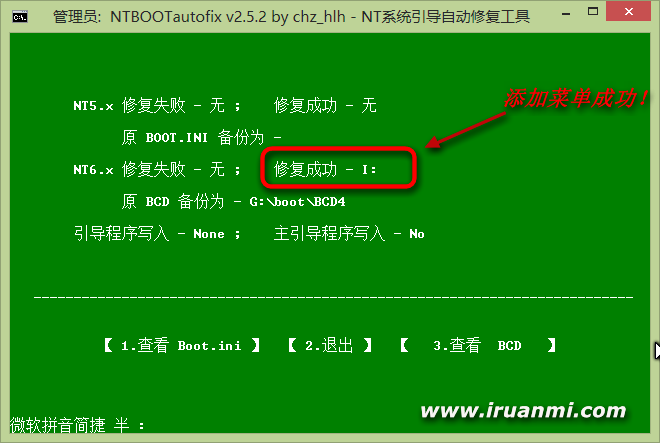
豆豆你好,问一下,为什么我按你的步骤安装之后,重启显示了一个win Vista的选项,但是在之后我选了Win Vista之后他还要我选择 说什么没有插入光盘 怎么办啊
windows fail to start ,a recent hardware or software change might be the cause .to fix the problem . 1.插入window安装光盘并且重启;2选择语言,然后点击next; 3选择修复你的电脑 中间这段略长,我直接翻译了最后有个info:the selected entry could not be loaded because the app. is missing or corrupt.
我是win7装win8的
建议你尝试这个方法,也很简单,而且不容易出问题https://www.iruanmi.com/install-win8-win7-vista-2/
豆豆你好,请教下,在预装win8.1(64位)笔记本上能用这个方法加装win7 32位系统吗?电脑预装的win8想保留,工作中软件需要32位系统,直接安装提示分区格式不对什么的,头大中……
不能用这个方法安装32位,因为预装64为8.1的电脑UEFI也是64位的,只能启动64位操作系统。双系统没什么必要,一般安装了双系统的平常也就使用一个系统。非要用32位系统,就放弃8.1好了,。不用担心,即便是删掉8.1,你的正版授权依然还在的,随时可以装回来。
感谢,那就放弃8.1,格式化硬盘了,好久没看技术贴了,这次把你的帖子都读读,获益匪浅
你好,必须是ISO原版镜像吗?我下的是Ghost win8.1的iso,我的这个可以吗?
ghost不可以.
豆豆,再请教下,如果是预装的win8.1能用这个方法加装win7吗?如果可以,需不需要改BIOS?
方法可用。需要改,不然无法启动。
额,忘问了,这方法在win8或者win8.1上面能安装win7吗???豆豆
可以~~
OKJ!!!谢谢
按照你的方法,成功装上win8。1,还很不习惯!!!上面提供的GimageX工具不能下载了!就在百度上搜了一个~感谢
我下载的win764位的系统里没有sources 这个文件夹啊 在哪呢
这说明你下载的不是原版系统,原版系统肯定是有这个文件夹的
我都看不懂,,电脑白痴。能不能帮我升级下WIN7啊,,我是XP- –
建议使用这里的“全新安装通用法”(nt6或者U盘),照着操作就行了https://www.iruanmi.com/win7_win8_win8-1-xin-shou-zhi-nan/
請问有何种方法去检测电脑 是否丂可以安装win8呢?
能安装Win7的电脑都能安装Win8。可以报上配置来看看~~
CPU: AMD Athlon(速龙) II X4 635主板: 华硕 M4A88TD-M EVO (AMD 880G/980G (RS880P) + SB810/SB850)内存: 4 GBytes显卡: ATI/AMD Radeon HD 4250硬盘: 迈拓 6Y120L0网卡: 瑞昱 Semiconductor RTL8168/8111 PCI-E Gigabit Ethernet NIC声卡: ATI/AMD SB800/Hudson-1 – High Definition Audio 控制器
Win7、Win8/8.1都可以安装
这个方法能用来安装win8.1么
可以~~
win7 32位环境下 装win8 32位 解压文件到指定分区是出现错误:应用映像出错. 错误: 拒绝访问。这是什么情况??
先校验一下ISO镜像是不是完好无损。以管理员身份运行Gimagex。
直接打开sources下面的setup安装也可以。32位下安装64为用这个方法较方便。
感谢阿 是没用管理员身份运行
虚拟光驱是什么作用?
加载镜像使用。
加载镜像的作用,ISO文件是镜像文件,需要用虚拟光驱打开。
这种方法还是第一次看见,学习
原理很简单啦~